怎么把电脑的视频传到苹果手机,现如今电脑和手机已经成为我们日常生活中不可或缺的工具,当我们希望将电脑中的精彩视频分享到我们的苹果手机上时,我们可能会遇到一些困扰。如何才能将电脑中的视频传到苹果手机呢?在本文中我们将为您介绍几种简单有效的方法,让您轻松实现电脑视频与苹果手机的互传。无论您是想在旅途中观看电影,还是与朋友分享自己的录像作品,本文的内容都将为您提供指导和帮助。让我们一起来探索吧!
如何将电脑上的视频传到苹果手机
操作方法:
1.将手机通过原装的数据线与电脑进行连接,打开电脑的iTunes应用进入。

2.进入应用后,点击iTunes中的设备图标进入。
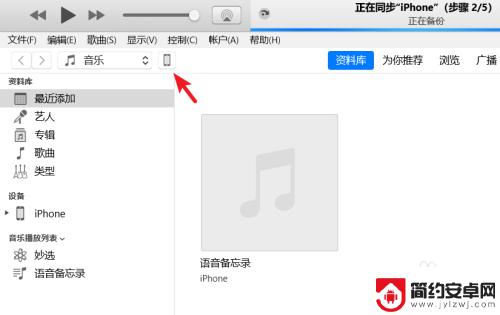
3.进入到设备界面,选择左侧的影片选项。
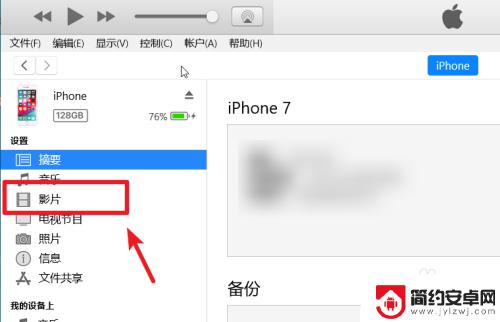
4.点击后我们选择上方的文件,点击将文件添加到资料库的选项。
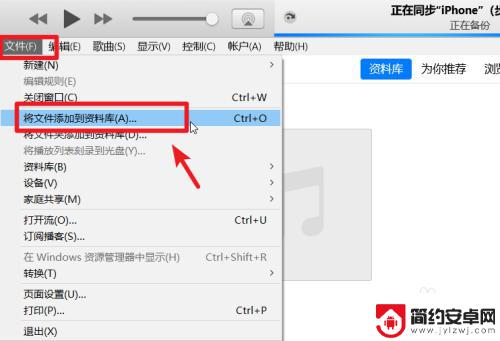
5.点击后,在电脑中选择需要导入到苹果手机的视频。
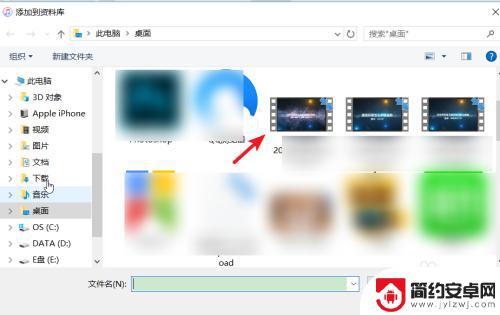
6.打开后在影片中可以看到导入的视频,勾选视频,点击右下方的应用。
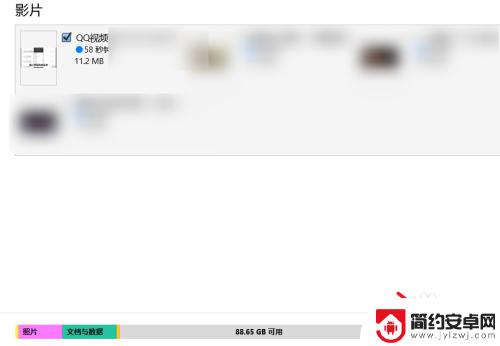
7.应用后上方会显示正在同步,等待影片同步完成。
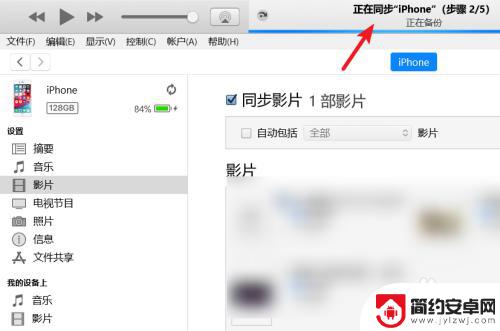
8.同步完毕后,打开苹果手机的视频应用,就可以看到导入的视频。

以上是将电脑视频传输到苹果手机的全部步骤,如果您遇到同样的问题,可以参考本文提供的步骤进行修复,希望这对大家有所帮助。










